Namestitev Davinci Relue and Work v urejevalniku videoposnetkov

- 1586
- 410
- Clinton Boehm
Davinci Resolve je priljubljen in široko uporabljen urejevalnik videov. Široko ga uporabljajo ljudje, ki se ukvarjajo z video namestitvijo, ker program omogoča hitro in profesionalno to, da to storite. V tem članku bomo govorili o namestitvi reševanj Davinchija, sistemskih zahtevah, pa tudi o glavnih značilnostih tega pripomočka.

Davinci razrešijo sistemske zahteve
Za delo s to programsko opremo je potrebna 64-bitna različica sistema Windows 8.1 in zgoraj. Najmanjši pomnilnik 8 gigabajtov, priporočen - 16. To so standardne zahteve za skoraj vsako aplikacijo.
Namestitev
Pogovorimo se več o tem, kako je nameščen program Davinci Resolve.
- Pojdite na uradno spletno stran razvijalca.
- Skoraj do konca nalepite odprto stran, kliknite povezavo "Prenos" poleg brezplačne različice. Za razliko od plačanega, nima nekaterih funkcij. Vendar nekateri uporabniki morda sploh ne potrebujejo.
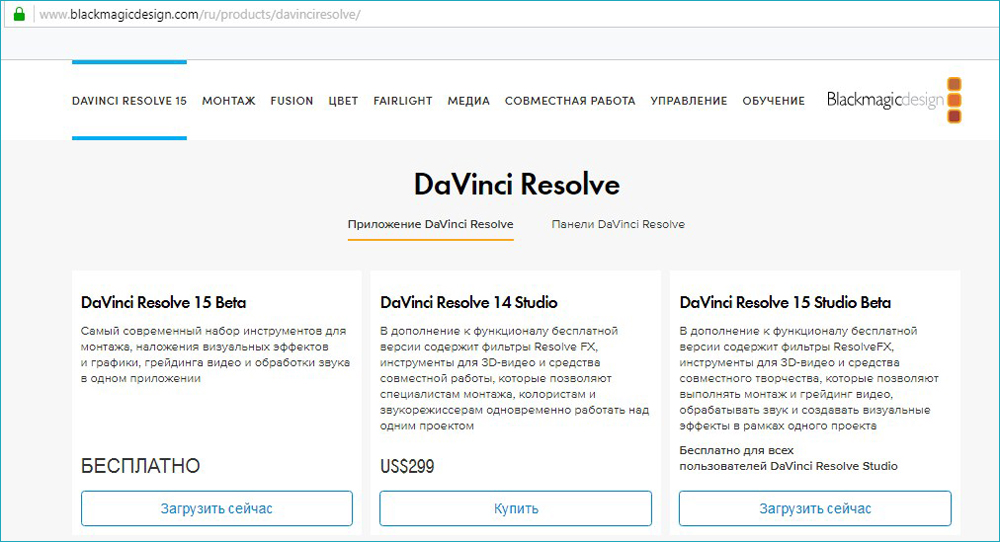
Uradna spletna stran Davinci Resolve
- Nato boste morali izpolniti vprašalnik. Pravilno napišite resnične informacije o vas in kliknite Registriranje in prenos.
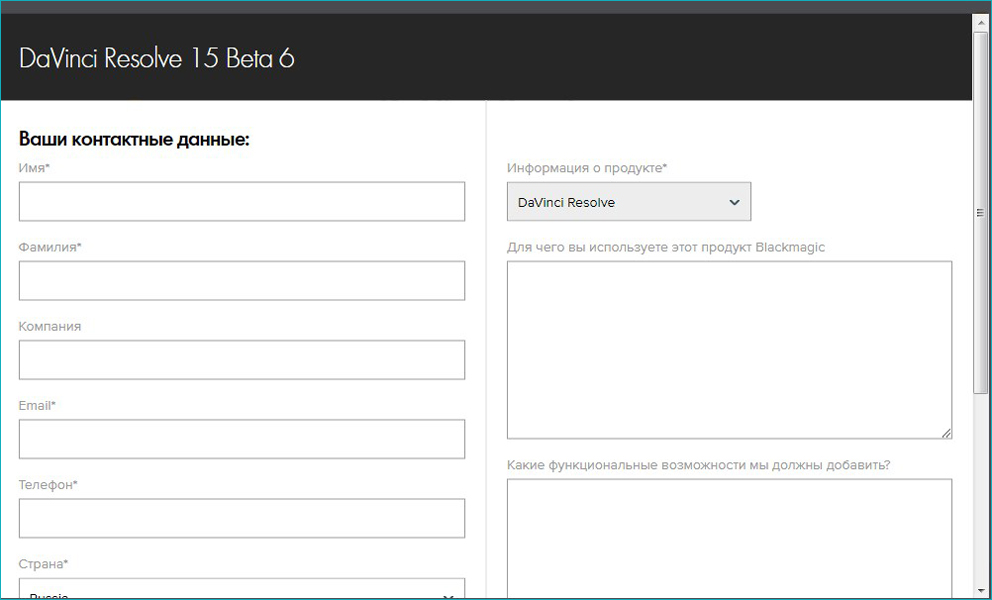
Izpolnitev vprašalnika na spletnem mestu
- Po tem se bo arhiv začel prenašati, v katerem se nahaja potrebna datoteka. Kako in s tem, kaj lahko razpakirate arhiv, lahko preberete v našem drugem članku.
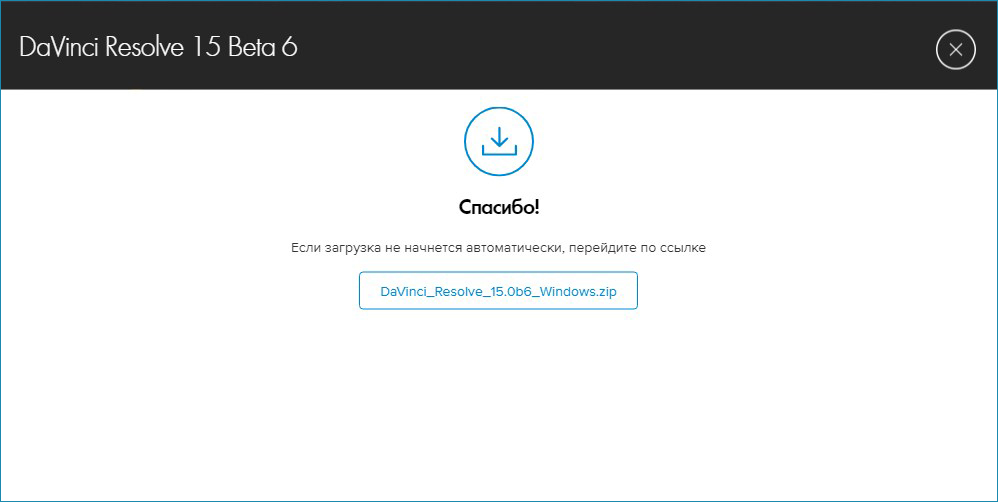
- Nato vas prosite, da izberete datoteke za nadaljnji prenos. Priporočljivo je, da ne odstranite kljukov iz vseh komponent Visual ++, vendar je bolje, da ne namestite plošč.
- Po tem vam bo prikazan majhen uvod, po katerem lahko kliknete Quick Setup za hitro uglasitev. Med tem postopkom lahko navedete ločljivost projekta, ki ste ga ustvarili.
- Kot v mnogih drugih programih, lahko tudi v Davinci Resolve uporabite vroče tipke. Na tej stopnji jih lahko preprosto nastavite.
Postopek namestitve je končan. Glavno okno Davinchi Rešenja se bo odprlo pred vami.
Priprava Davinci se odloči za delo
Spoznajmo se programski vmesnik, da vemo, kako delati v njem.
Programski vmesnik je sestavljen iz štirih delov, prehod, ki lahko izvede gumb v spodnjem delu zaslona.
- Mediji. Služi za dodajanje posnetkov in njihovega začetnega gledanja. Iz nekega razloga Davinki ne reproducira formata AVI, vendar takšnih težav z drugimi podaljški ni takšnih težav.
Če želite konfigurirati projekt, kliknite ikono prestave v spodnjem desnem kotu. V novem oknu boste videli veliko parametrov. Nastavite tiste, ki jih natančno potrebujete. Če morate v aplikaciji narediti globalne spremembe, uporabite zavihek Nastavitve.
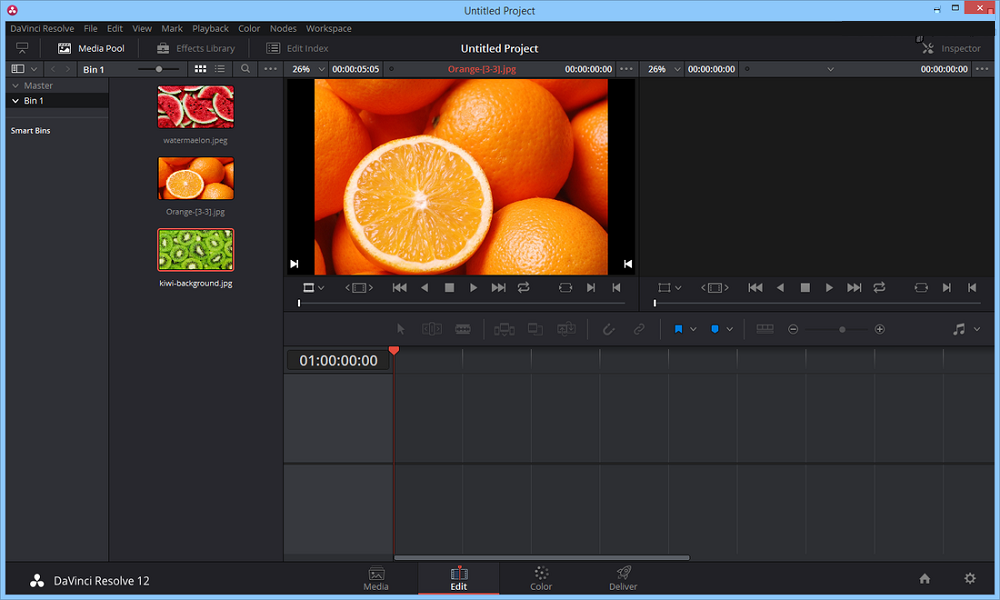
DAVINCI RELVE PROGRAM
Na vrhu levice je dirigent, s katerim lahko najdete datoteke in jih premaknete na delovno območje.
- Uredi. Tu je ves najbolj potreben videoposnetek za urejanje - učinke, prehode, kredite in še veliko več. Če želite svojo datoteko premakniti v predvajalno vrstico, jo povlecite na to področje.
- Barva. Tu lahko najdete vsa orodja, potrebna za popravljanje barv. Nekateri uporabniki verjamejo, da se Davinci najbolje spopada s to nalogo.
- Dostaviti. Tu je izvoz končnega materiala in vse ostalo, povezano s tem postopkom. Avi bo spet prišel z Avi. Prikazano vam bo sporočilo, da oblika ni podprta, medtem ko je. Možno je, da je to posledica uporabe brezplačne različice.
Povzeli bomo. Program, kot je Davinchi Resolve, je idealen za urejanje video datoteke. Zvok lahko preprosto uporabite na video prometu, lepilu ali izrezate gradivo, nanesete različne zanimive učinke.
Novinec je enostavno ugotoviti vmesnik Utility in na njem porabiti približno 20 minut, saj je popolnoma enak z drugimi uredniki video. Edini nesporazum se lahko pojavi zaradi angleškega jezika, vendar bo za vas dovolj osnovno znanje.
V mapi, v kateri je bil pripomoček, je tudi zelo uporaben dokument PDF. Gre za približno tisoč strani s podrobno analizo vseh učinkov. Seveda bo celotno besedilo napisano tudi v angleščini.
Za zaključek je treba omeniti, da je Davinci Resoluve odlična izbira za tiste, ki želijo dobiti edinstven profesionalni program za urejanje videov in so pripravljeni porabiti nekaj časa za podrobno študijo svojih parametrov.
Upamo, da vam ostane vprašanja. Če jih imate, jih zapišite v komentarje.
- « Izbira prenosne protivirus
- Delo Steam Client Bootstrapper je bilo ustavljeno, v kakšni razlogi in kako popraviti napako »

